您ECS更换操作系统遇到什么问题了呢?
更换操作系统是高危操作,数据可能会丢失,请务必提前做好数据备份。
更换操作系统前,需要先停止服务器,服务器停止您的业务会中断。
操作步骤:
1、登录 ECS管理控制台。
2、在左侧导航栏,单击 实例与镜像 > 实例。
3、在顶部菜单栏左上角处,选择 地域。
4、在操作列中,选择 更多 > 磁盘和镜像 > 更换操作系统。
5、在弹出的对话框里,仔细阅读更换系统盘注意事项后,单击 确定,更换操作系统。
6、更换时,根据自己的需要选择更换类型--公共镜像(公共镜像里的系统),提交即可完成更换系统盘;操作系统更换大概需要10分钟。完成后,实例会自动启动。
安全提醒(更换系统):
1、您的实例会被分配一块系统盘,磁盘ID会更新,历史系统盘快照不能用于回滚新的系统盘。原系统盘被释放,建议您操作前创建快照备份或手动备份数据。
2、系统盘的云盘类型不变。实例的IP地址和MAC地址不变。
3、手动创建的快照不受影响,旧系统盘的自动快照会自动删除。更换系统成功后,您可以设置新的磁盘快照策略。
创建普通快照
在云服务器ECS管理控制台上通过实例页面创建快照的操作路径如下。
- 登录ECS管理控制台。
2.在左侧导航栏,单击实例与镜像>实例。
3.在顶部菜单栏左上角处,选择地域。
4.找到需要创建快照的实例,单击实例ID,或在操作列中单击管理,进入实例详情页。
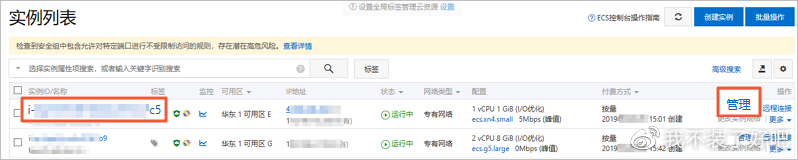
5.在左侧导航栏,单击本实例云盘。
6.找到要创建快照的云盘,单击右侧对应的创建快照。
7.在弹出的对话框中,输入快照名称,并按需绑定标签后,单击确定。
8.在左侧导航栏,单击本实例快照,查看已创建的快照。
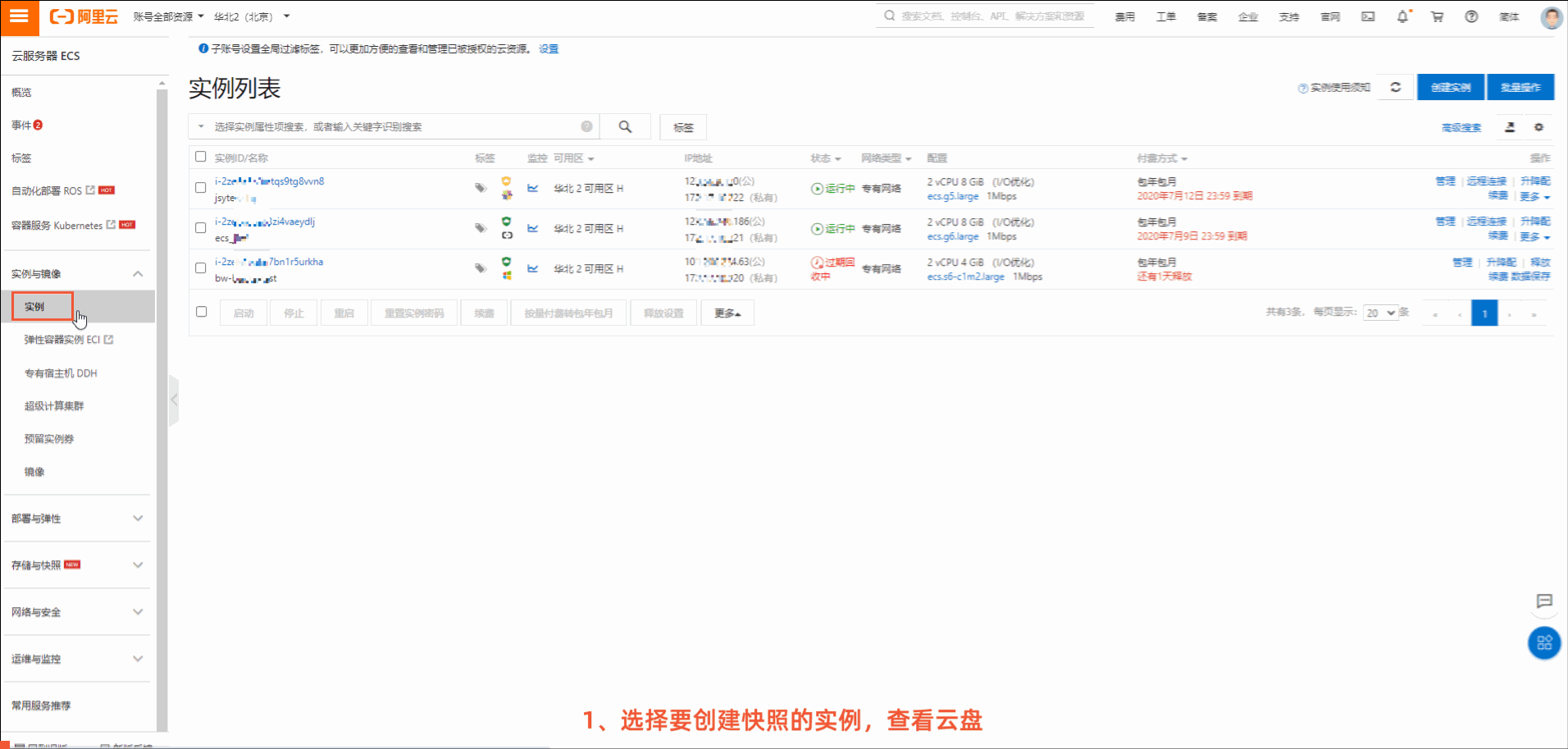
将快照数据放入云盘中
1.登录ECS管理控制台。
2.在左侧导航栏,单击存储与快照>云盘。
3.在云盘页面右上角,单击创建云盘。
4.在云盘购买页面,单击用快照创建磁盘,并选择目标快照。
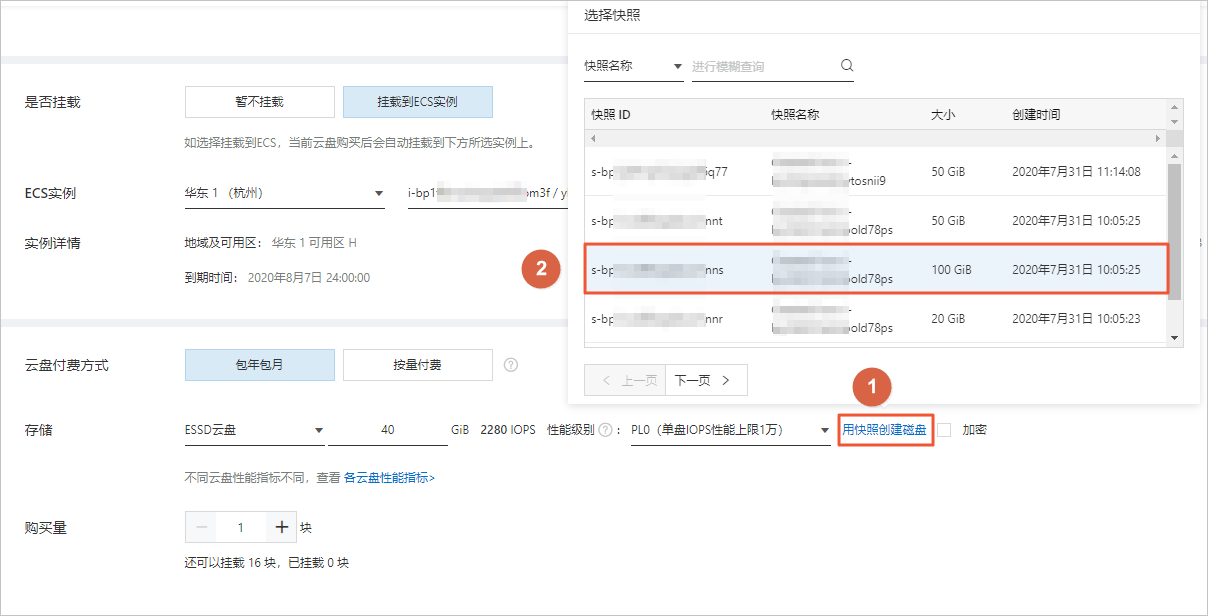
设置云盘的其他参数。
是否挂载设置新创建的云盘是否直接挂载到实例。
- 暂不挂载:只创建云盘,不挂载到ECS实例。选择此项之后,只能创建按量付费的云盘。云盘必须挂载到同一可用区的ECS实例,请谨慎选择地域及可用区。
- 挂载到ECS实例:创建云盘并挂载到指定的ECS实例。选择此选项之后,ECS实例参数中选择目标地域和ECS实例。
5.确认配置信息和费用,单击确认订单。
6.在弹出的对话框中确认购买信息后,单击创建订单完成创建。
7.创建成功后,回到云盘页面,您可以查看新建的云盘。此时您还不能在ECS实例中直接使用已创建的云盘。如需使用云盘,请执行后续步骤操作。